윈도우의 클립보드 히스토리 기능은 복사한 내용을 여러 항목으로 기록하여 각 항목의 관리가 가능하고 특히 복사 붙여넣기를 할때 여러항목을 다양한 곳에 편리하게 붙여 넣기 할 수 있는 아주 편리한 기능입니다.
이 기능은 특히 블로그 제작이나 문서 작성, 이미지 복사 등에서 작업의 효율성과 시간 절약 효과를 줄 수 있는 기능이므로 잘 숙지해서 사용하면 작업 및 업무 효율성을 높일 수 있는 편리한 윈도우 기능입니다.
클립보스 히스토리기능 사용방법
1. 아래 이미지는 현재 작성하고 있는 페이지에서 직접시연하는 모습이니 잘 따라해 주세요
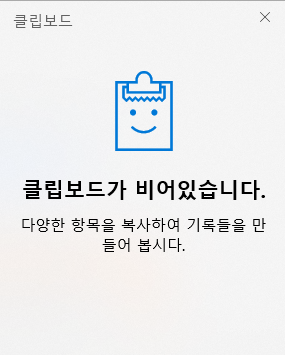
위 이미지는 현재 아무것도 복사하지 않은 상태에서 클립보드 히스토리 기능을 실행한 모습니다.
이제 현재 작성중인 문서 일부를 Ctrl(컨트롤키-키보드 왼쪽하단) + C 로 복사합니다.
아래 이미지에서 파란색 부분을 복사 한 것입니다.

2. 키보드 왼쪽하단 컨트롤키 옆 윈도우키 + V 를 누릅니다.
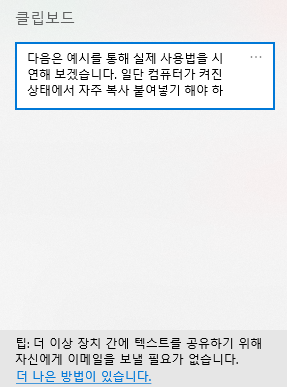
실행을 하면 위와 같은 클립보드 팝업창이 뜨고 복사한 내용이 저장되어 있는 것을 볼 수 있습니다. 복사한 문서를 반복적으로 사용해야 될 경우 클립보드를 마우스로 클릭하면 선택된 내용이 기본 복사본으로 지정되어 컨트롤키 + V 로 반복적으로 붙여 넣기 할 수 있습니다.
다중 클립보드 활용
클립보드 히스토리 기능은 컴퓨터 사용시 복사한 내용이 순차적으로 저장됩니다.
텍스트 뿐만 아니라 이미지도 저장되어 있어 문서 및 이미지를 반복적으로 넣어야 되는 경우 또는 작업중 전에 복사한 내용까지도 찾아서 붙여 넣기 할 수 있습니다.
예를 들자면 현재 저의 블로그 주소를 컨트롤키 + C 하면 클립보드에 복사가 되고 윈도우키 + V 하면 아래와 같은 화면이 뜹니다.
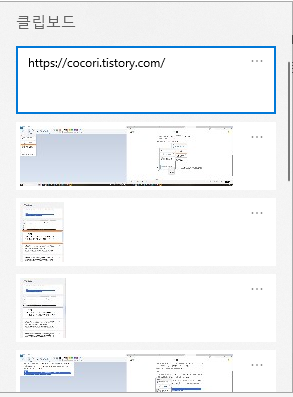
가장 최근에 복사한 내용이 맨 위에 위치하는 것을 알 수 있습니다. 이미지를 보면 예전에 복사했던 내용도 저장되어 있음을 알 수 있습니다. 여기에는 문서 텍스트 와 이미지도 저장되어 있습니다.
사용하고자 하는 내용을 마우스로 클릭하면 클릭된 내용이 기본으로 되어 반복적으로 붙여넣기 할 수 있습니다.
클립보드 삭제와 고정방법
이 기능을 사용하다 보면 많은 내용을 복사했을 경우 클립보드에 많은 내용이 저장 되어 있음을 알 수 있습니다. 필요없는 내용을 삭제하거나 전체삭제하는법 그리고 지속적으로 사용되는 내용을 고정하는법을 알아보겠습니다.
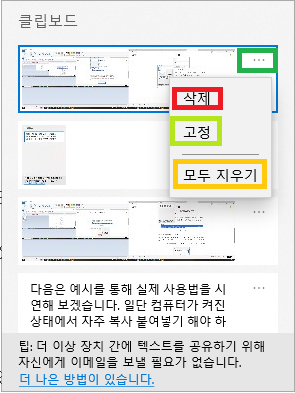
위 그림은 윈도우키 + V 로 클립보드 히스토리 기능을 실행한 모습니다. 위 이미지의 녹색 마킹안에 세개의 점이 있는데 여기를 마우스 클릭하면 위에서 보는 것과 같이 삭제, 고정, 모두지우기 가 팝업됩니다.
빨간 박스안의 삭제를 클릭하면 현재 지정된 클립보드가 삭제 됩니다. 연두색 마킹의 고정을 누르면 현재 지정된 클립보드가 고정되어 다른 클립보드에서 실행된 모두지우기가 적용되지 않고 고정됩니다. 노란색 마킹의 모두 지우기는 고정된 클립보드 외에 모든 클립보드를 삭제합니다.
고정된 클립보드 해제 및 삭제 방법
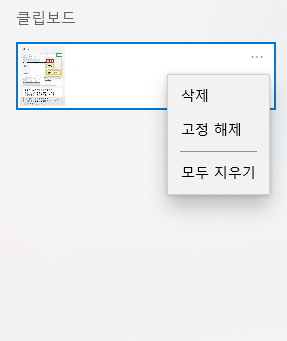
위 이미지는 고정된 클립보드의 오른쪽 끝 3점을 마우스로 클릭한 모습입니다. 위와 같이 삭제, 고정해제, 모두지우기 라는 목록이 뜨는데 고정된 클립보드를 삭제하려면 삭제를 클릭하면 삭제됩니다. 고정 해제 를 클릭하면 고정된 클립보두가 해제 됩니다. 마지막 모두 지우기를 누르면 고정된 클립보드를 제외한 모든 클립보드가 삭제됩니다. 이처럼 고정된 클립보드를 삭제하려면 삭제 또는 고정 해제 후 삭제 또는 고정 해제 후 모두 지우기로 삭제 할 수 있습니다.
이번 편 에서는 윈도우에서 숙지해 두면 아주 편리하게 작업효율성을 높일 수 있는 클립보드 히스토리 기능에 대해 직접사용하는 방법을 소개해 드렸습니다. 잘 숙달 해서 사용하는데 도움이 되었으면 합니다.
'바로응용상식과지식' 카테고리의 다른 글
| 컴퓨터에 프린터 연결 및 설치 하는법 와이파이 무선연결과 usb 케이블 직접연결 (2) | 2024.12.16 |
|---|---|
| 윈도우를 정품 인증하고 사용하는 경우와 정품 인증을 하지 않고 사용하는 경우의 공통점과 차이점 (3) | 2024.12.16 |
| 약한 와이파이 신호 강화 시키는 몇가지 방법 (5) | 2024.12.13 |
| 한글 HWP 파일을 PDF로 변환하는 가장 빠르고 간단한 방법 (1) | 2024.12.11 |
| 컴퓨터 윈도우에서 비밀번호 설정과 해제하는 간단한 방법 (1) | 2024.12.10 |



